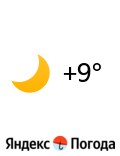Схемы копирования
- Схема 1.1
- 1 копия на другой «сингл» (Single HDD, т. е. винчестер, размеченный файловой системой как отдельный физический носитель) в составе той же сборки, т. е. внутри того же корпуса и на одной линии питания с оригиналом. Самый простой и массовый вариант создания текущей копии. Для резервного копирования непригоден. Если носитель с копией подсоединен в несъемную корзину без дополнительного, персонального фильтра питания, то такой вариант не спасает от последствий аварии на той сборке (ПК в одном кузове и на одном БП), куда установлены носители: известны случаи, к примеру, когда сгоревший БП повреждал все носители, которые от него питались. Годится для временного хранения копий больших объемов (например, при операциях с оригинальной ОС или БД — для хранения копии предыдущего состояния до конца работ). Бесспорный плюс: простота и компактность. Но такая простота может выйти боком при пробое БП в линию питания всех HDD/SSD. Как лечить оба основных недостатка (несъемность и уязвимость к одновременному с оригиналом повреждению по питанию): установить в сборку во внешний 5,25″ отсек съемную корзину для HDD с фильтром питания и поддержкой Hot-swap — для хранения копий. Тогда этот вариант можно признать подходящим для специальных целей (как схема 1.2), но еще надежнее его использовать в составе схемы 2.2 или 2.3;
- Схема 1.2
- 1 текущая копия на «сингл» вне сборки с носителем-оригиналом. «Сингл», т. е. Single HDD, может использовать абсолютно любое соединение, хоть сетевое, хоть по USB/FireWire/Thunderbolt, со сборкой-источником. Также такой носитель может быть смонтирован в составе какого угодно агрегата; главное — он должен быть запитан не от того же блока питания, что и источник сохраняемых данных. Надо только проследить, чтобы и «сингл» (при подключении через внешний док), и его хост-машина были включены каждый раз при операции копирования. Подразумевается, что резервной копию на такой носитель можно будет назвать, если после копирования (чаще всего — вручную) легкосъемный носитель изымается и кладется на полку или даже в сейф. Хороший вариант, особенно если вы цените возможность быстро, в два касания, прихватить носитель с собой при эвакуации. Как живущий в сейсмоопасном районе, лично я это ценю. Защищает также от сбоя в работе ОУМ, поскольку отдельный HDD, отформатированный в обычную NTFS, прочтется какой угодно машиной с какой угодно ОС через первый попавшийся USB-док. В чистом виде эту схему хорошо применять, когда оригинал хранится на ОУМ — для защиты еще и от его сбоя. В таком виде эта связка лично мне кажется основной для большей части видов текущего и резервного копирования и хранения сравнительно ценных, но не критических объемных данных. Недостаток один, и проявляется он в специфических случаях: некоторое снижение скорости записи в ОУМ, например на массивах с контролем четности. См. следующую схему;
- Схема 1.3
- 1 копия в хранилище повышенной надежности на физически отдельной машине (NAS с ОУМ или ОУМ на десктопе в роли домашнего файл-сервера) или в облачном сервисе. Защитит копию от отказа носителя с ней. В случае с «облаком» может считаться резервным копированием, это защита почти ото всех потенциальных неприятностей, только надо подумать, в каком виде хранить данные на чужих ресурсах, ну и пароль не нужно забывать. Схема 1.3 применяется тогда, когда к оригиналу данных нужен максимально быстрый доступ как на чтение, так и на запись, возможный для носителей «сингл», без массивов типов RAID 0 или «stripe», описанных в упомянутой выше статье. Оригинал в этой схеме располагается на «сингле», а копия — на ОУМ, поскольку в случае хранения оригинала на ОУМ могут снизиться скоростные показатели записи. Например, если вы редактируете и сохраняете текущие копии видео или музыки, то имеет смысл оригинал поместить на самый быстрый «сингл» в вашей сборке, а текущее копирование на время работ запускать вручную после сохранений или настроить периодичность копирования. Также рекомендуется применение резервирования типа «цепочка версий».
В целом схема копирования 1 защищает оригинал данных от сбоя носителя. Если метод копирования —не немедленная односторонняя синхронизация, называемая еще «зеркалированием», то за счет временнj́го промежутка есть какой-то шанс уберечься также и от случайного повреждения/удаления оригинала. Однако это не может быть штатной защитой от такой угрозы — от нее помогают типы копирования «цепь версий» или «накопление» (второй тип — только от удаления). В случае хранения копии в «облачном» сервисе есть неплохой шанс защитить их на случай повреждения оригинала от стихии, кражи, вандализма, техногенных повреждений, коррупции и вредоносного ПО, даже если ваша локальная сеть не имеет средств профилактики распространения угроз. Съемный накопитель может помочь при стихийном бедствии и от вандализма — в сочетании с некоторыми организационными мерами вроде подбора правильного размещения «аварийника». Применение съемного накопителя, если его изымать и хранить выключенным между копированием, и хранение копии в облачном сервисе при отключении немедленной синхронизации в настройках — это способы создания полноценной резервной, а не текущей копии.
- Схема 2.1
- 2 копии на разных физических носителях в одной сборке. Не спасает от последствий аварии на той машине, куда установлены носители, но спасает от аварии любого из трех носителей с данными: оригиналом и копиями. Фактически, в смысле отказоустойчивости имитируется функциональность ОУМ Storage Space «зеркало», но при отказе, скажем, матплаты машины, где носители были установлены, доступ к данным на «синглах» можно обеспечить в реальной жизни гораздо быстрее и надежнее из-за отсутствия необходимости пересобирать такой массив на другой машине (дома ее часто попросту негде быстро взять). От некоторых не особо опасных видов вредоносного ПО может и спасти за счет разницы во времени перезаписи копий, главное — успеть остановить автоматическое копирование до перезаписи с зараженного оригинала. Недостаток: нужна ручная настройка повторения копий по всем носителям, не каждый этим будет заниматься — проще ведь одной кнопкой «сделать круто», и всё. По моему опыту, имеет смысл сочетать оба подхода, и то, что можно копировать целой папкой, надежнее настроить вручную. Хотя вместо текущего копирования по схеме 2.1 лучше потратить немного денег — и применять схемы 2.2, 2.3b и 2.3c. Схема 2.1 в чистом виде применяется в случае, если надежность «железа» сборки с носителями вызывает сомнения, а ОУМ делать по многим причинам не сто́ит. Лучше всего дополнить полноценным резервным копированием на «сингл» или в «облака», в итоге получится схема 3.x. Практика показала, что авария и смена оборудования, к которому применена такая схема защиты, для данных не опасна;
- Схема 2.2
- 2 копии, текущая расположена на внутреннем носителе «сингл», а вторая — легкосъемный или внешний отключаемый «сингл» с резервной копией, легко доступной на любом железе. Может применяться для резервного копирования. Схему 2.2 хорошо использовать для экономной, всего на трех носителях, защиты данных, требующих быстрого доступа и с выраженными промежуточными состояниями готовности — в сочетании с типом копирования «накопление», «полное» или «цепь версий». Ограниченные возможности расширения оборудования и не слишком большой объем данных — вот сфера применения схемы 2.2;
- Схема 2.3
- 2 копии. Варианты:
- оригинал на рабочей машине, копия 1 соответствует схеме 1.3 (ОУМ) и находится на удаленной машине, хорошо бы не на той же фазе/линии питания, что рабочая машина, копия 2 размещена в облачном сервисе. Это решение для относительно небольших объемов. Выполняет условие резервного копирования;
- копия 1 размещена в ОУМ не на рабочей машине, копия 2 — на «сингле», кто-то из них расположен на удалении с доступом через интернет (например, через VPN); при передаче линию и данные надо защищать отдельно и от других угроз, но эта тема хорошо освещена, и, думаю, те, для кого актуальна такая схема, с нею знакомы. Лучший из рассматриваемых вариант для объемных и при этом ценных данных, баланс между здоровой и нездоровой паранойей. Реализуется примерно как «рабочая машина с оригиналом + одна копия любого типа в ОУМ на NAS или домашнем файл-сервере + резервная копия контрольных состояний на легкосъемном/удаленном носителе». Конечно, можно и для большого объема оплатить облачное хранилище, но… мы все же рассматриваем, как делать недорого, правда? Да и редко, прямо скажем, в быту встречаются данные большого объема, которые надо было бы защищать именно так. Самый распространенный тип таких данных — домашние видеоархивы. Их сложно восстановить (особенно если это оцифровка кинопленок), и экономить на их объеме с помощью чрезмерного сжатия тоже желание мало у кого возникнет. Тем, кто немало отснял и хочет сохранить все надежно, рекомендовано применение стримеров, о которых чуть ниже, после п.3;
- копия 1 — в «облаках», копия 2 — защищенный от «человеческого фактора» и сбоя по питанию «сингл». Самая простая схема с двумя копиями, но вполне надежная. Годится для относительно небольших объемов, имеет высокую универсальность защиты. Очень надежна в сочетании с размещением оригинала на ОУМ.
При отсутствии каких-либо уникальных условий 2.х — максимально защищенные схемы копирования из находящихся в пределах здравого смысла.
В целом схема копирования 2 обеспечивает одновременно выполнение текущего и резервного копирования, защищает оригинал данных от сбоя носителя, от стихии (если успеете схватить аварийник или есть копия в «облаках»), случайного повреждения/удаления оригинала и сбоя ПО и железа (в двух из трех мест хранения). Если настроить третью копию с большей задержкой, чем вторую, то повысится шанс защититься от действий главной угрозы, aka прокладки между стулом и монитором. Что касается вредоносного ПО — тут шансы уберечься тоже неплохи, особенно если данные в облачном сервисе и/или в схеме передачи через VPN или FTP задействованы средства предотвращения распространения угроз. Схема 2 является базовой как для частных лиц, так и для компаний.
Схема 3 — это уже немного паранойя.
- Схема 3.1
- 3 копии, копия 1 = схема 1.1, копия 2 = ОУМ, копия 3 = аварийный «сингл»;
- Схема 3.2
- 3 копии, копия 1 = схема 1.1, копия 2 = ОУМ, копия 3 = «облака»;
- Схема 3.3
- 3 копии, копия 1 = аварийный «сингл», копия 2 = ОУМ, копия 3 = «облака». Самая универсальная и параноидальная схема. На мой вкус, достаточно было бы схемы копирования2.3c, а вместо увеличения количества копий я силы и средства потратил бы на защиту от все тех же производителей-бракоделов, излишне беспечных сварщиков или электриков и прочих Агентов Зла.
Лучше всего схема 3 подходит для людей, склонных что-то забывать, терять, делать в крайней задумчивости что-либо механически. Схема 2 плюс одна резервная копия в удалении как накопитель версий текущей работы (вариант 1, вариант 2), конечно недоступная для редактирования — это реально может спасти от неприятностей, скажем, неуверенного в себе и порывистого человека, занятого написанием чего-либо важного и ответственного.
Как вы могли заметить, я не упоминал о дисках DVD или Blu-ray как о стандартных вариантах хранения, хотя такой подход, наверное, вызовет критику со стороны пользователей и айтишников «старой школы». Идеальное, казалось бы, средство резервного копирования в современном мире дешевых терабайт потеряло свою привлекательность, потому что надежность и долговечность этих дисков — отдельный и тяжкий разговор. Она достижима, но исправный HDD на 40-60 ГБ из старого ноутбука в качестве «крайней копии» в общем случае будет удобнее, надежнее, компактнее, быстрее и дешевле, чем пачка особых недешевых дисков и устройства чтения для них. Если же вы считаете, что сумеете выбрать достаточно надежные болванки и что, скажем, через 3-5 лет вы сумеете их прочесть, то используйте резервирование на оптические диски в составе любой схемы или в дополнение к ней. Сейчас переходный период, смена массовых технологий, поэтому их выбор — личное дело каждого. Единственное замечание — старайтесь не использовать перезаписываемые болванки для резервирования.
Теперь о стримерах. Их использование, с точки зрения темы статьи, оправдано очень редко, в особых случаях, вроде упомянутого в п.2.3b сохранения объемистого домашнего видеоархива. Почему именно домашнего? Потому, что для такого архива срок хранения всегда описывается как «дольше = лучше» и является безусловным приоритетом вместе с надежностью. Есть и другие случаи, когда использование стримера оправдывает затраты на его приобретение. А затраты эти заметны, поскольку ленточные накопители стандарта LTO-4, только-только начавшего устаревать, но еще долгие годы достаточного для записи и хранения данных «в быту», все еще сложно найти дешевле 790 долларов за новый аппарат. Сами картриджи с лентами сравнительно недороги, но все же в сумме эти затраты надо рассматривать в основном как вклад в долговечность, вот тогда они имеют смысл. Картриджи LTO-4 для стримера имеют стандартный срок хранения от 15 до 30 лет, сто́ят они на данный момент около 1000 рублей за 800 ГБ (1,6 ТБ со сжатием) без учета доставки. В этом и есть основной плюс ленточных накопителей: это — самый надежный и долговечный из относительно доступных способов хранения цифровых данных. Также понятно, что чем больше объем хранимых данных, тем дешевле обходится каждый гигабайт, в перспективе стремясь к стоимости гигабайта на массовых емких HDD. Ограничение на применение стримеров тоже понятно: их начальная стоимость, часто несоразмерная с бытовыми задачами. Также, если планируете использовать ленточный накопитель, обратите внимание на обратную совместимость стандартов LTO, интерфейс подключения (чаще всего SAS), и вообще — покупайте осознанно, поскольку стример — это не один предмет, а уже целое хозяйство.
Конечно, возможны любые промежуточные комбинации и модификации по вкусу и исходя из особенностей организации общего доступа, синхронизации с гаджетами и иных обстоятельств. В принципе, ничто не мешает пользователю изобрести схему копирования 4 по образу и подобию, но перед этим все же будет полезно показаться доброму доктору.
Типы копирования
Для разных данных и разных целей применяются следующие основные типы резервного копирования:
- Зеркалирование («Mirroring», не путать с типом ОУМ «Mirror» в Storage Space и с RAID 1), т. е. немедленная односторонняя (или двухсторонняя) синхронизация. Ее умеют делать, например, платный Mirror Folder и платная же версия Pure Sync Professional (19 евро). Бесплатными средствами проще всего добиться сходного эффекта, установив постоянное и достаточно частое сравнение источника и копии. В идеальном случае обновление копии происходит сразу по факту перезаписи любого файла в каталоге-источнике и касается только этого изменившегося файла. Если зеркалирование применять напрямую с оригинала, а не с цепочки его версий, то оно не спасет от его удаления или неверной модификации. Защищает от отказа носителя с оригинальными данными. Хорошее применение — эмуляция ОУМ на «синглах». Имеет смысл при частых разъездах, когда значительная часть большой коллекции данных увозится и привозится — позволит не тратиться на еще один носитель для перевозки. Такая эмуляция, к примеру, защитит от того же, что и ОУМ наподобие WSS «Mirror», но при этом еще и позволит максимально быстро получить доступ к данным в случае аварии сборки, в которой размещены носители. Актуально для ОС Windows 7 и старше, если, конечно, у вас нет желания заниматься созданием и обслуживанием RAID-массива в домашних условиях.
- Синхронизация файлов и папок, однонаправленная и двунаправленная. Все ПО для резервного копирования имеет эту функцию. От «зеркалирования»
отличается тем, что идет по расписанию, вся процедура сразу, а не по
факту перезаписи отдельных файлов оригинала, и сравнивает перед записью
указанные каталоги целиком. Кроме того, имеет три основные реализации
для разных целей:
- папка копии полностью повторяет состояние оригинала, этакое отложенное зеркалирование (Echo);
- папка копии отражает все изменения оригинальной папки, но файлы, удаленные в оригинале, не удаляются в копии (Contribute);
- двунаправленная и равноправная синхронизация (Syncronize).
- Инкрементное и дифференциальное резервное копирование. Делается по расписанию пользователя и сохраняет изменения относительно первой полной копии через создание цепочки версий меньшего размера (т. е. через запись изменений). Уместно при некоторых видах работ — при первичной установке и настройке ОС, например, или при хранении версий часто изменяемых баз, вроде почтовой. Помимо платного ПО, это умеют некоторые бесплатные программы, например Cobian Backup и Pure Sync. Подходит для защиты от действий пользователя (от некорректной модификации). Вместе с накопительной синхронизацией позволяет доверять данные даже самым ясноглазым из «уверенных пользователей ПК». В Windows существует годный встроенный инструмент, вызываемый из меню «Панель управления/Архивация и восстановление». По этому инструменту есть масса руководств, вотодно из них.
- Полное резервное копирование. Сделал и положил в правильные места. Идеально для архива, в который ничего добавляться не будет или будет, но редко. Любое ПО это умеет. Часто для простоты и контроля делается руками и обычным архиватором.
- Непрерывное резервное копирование. Нужно для непрерывного сохранения текущих изменений в данных, создает цепочку версий защищаемых данных не по расписанию, а непосредственно после их перезаписи. Time Machine, известная пользователям OS X, использует этот способ как основной также и для отслеживания состояния системного раздела. ПО класса Acronis True Image и Time Machine умеет автоматически для уменьшения объема хранимых данных агрегировать старые копии от непрерывной в первую, скажем, неделю до ежегодной для всех копий старше, опять же для примера, полугода. Также некоторые программы умеют записывать создаваемые резервные копии одновременно в два разных места, даже если одно из них — удаленное (скажем, по FTP). В Windows встроен неплохой инструмент для непрерывного создания цепочки версий как самой ОС, так и данных. Вызывается он через меню «Панель управления/Все элементы панели управления/Система → Защита системы». Доступ к настройкам теневого копирования данных осуществляется из того же «окна», где настраивается защита самой ОС с помощью точек восстановления. Этот инструмент умеет сохранять непрерывные версии на тот же том, где лежат собственно изменяемые данные. Включается для всего тома сразу. Узнать подробности можно, вызвав окно «Справка и поддержка» и вбив в строку поиска «Предыдущие версии файлов: вопросы и ответы» (без кавычек). Общие сведения по встроенным возможностям Windows вы можете получить, введя в поисковик запрос «теневые копии Windows» или подобный.
Учет «глубины» копирования для доводки собственных схем
Глубина текущего или резервного копирования — это, грубо говоря, период, за который сохраняется цепочка версий оригинала, полученная путем полного, инкрементного, дифференциального или непрерывного копирования. Такие типы копирования добавляются в любую из схем раздела «Классификация резервных копий «количество + способ хранения»». Но механически этого делать не сто́ит: защита данных с помощью цепочек версий в основном применяется для текущей работы и, в редких случаях, для разделов с ОС. Из ПО самым универсальным для домашнего пользователя считается платный Acronis True Image Home, но я оченьрекомендую попробовать реализовать ваши схемы без него, если вы планируете использовать версию 2012 и новее. Если же вы пользуетесь Acronis TIH 2011 и более старыми версиями, то он штатно справится с созданием копий ваших данных и по расписанию, и непрерывно. Некоторые возможности ATIH указаны в этой статье выше. Однако при длительном хранении данных важно озаботиться надежным способом хранения резервной копии, для чего надо опять же обратиться к разделу «Классификация резервных копий «количество + способ хранения»».
Бесплатными средствами тоже можно, и даже желательно, организовать сохранение версий на большую «глубину». Например, упоминавшийся уже Cobian Backup или Pure Sync бесплатной редакции для некоммерческого использования умеют это делать. Встроенные инструменты Windows определяют «глубину» сами, исходя из предоставленного им дискового пространства. Также отмечу, что некоторым пользователям удобнее будет использовать другие решения, например многофункциональный комплекс Paragon Домашний Эксперт.
В случае, если вы хотите использовать непременно платный продвинутый бэкапер для работы с каталогами, я предлагаю попробовать KLS Backup. Мне он показался очень удобным из-за реализации выборки каталогов и файлов. Бэкапер вполне бытовой стоимости, по функциональности и гибкости он напоминает Великий и Ужасный vuBrief. В каком-то смысле, Cobian backup — это бесплатный аналог KLS Backup, хорошая попытка соответствия его стандарту удобства использования. Но лично мне показалось самым разумным и выгодным заплатить 19 евро за профессиональную редакцию Pure Sync: несмотря на глючный Visual Basic и несколько путаный интерфейс, Pure Sync очень удобен для немедленного зеркалирования как томов, так и отдельных папок в произвольном наборе, откуда и куда угодно.
Примечание 1
Конечно, если вы лишь недавно озаботились созданием и хранением резервных копий разделов диска с ОС, вам стоит сначала разметить этот раздел и организовать данные на нем так, чтобы размеры резервных копий не стали чрезмерными. Поскольку эта тема многократно освещена и явно выходит за рамки статьи, я предлагаю самостоятельно проработать схему, при которой ОС занимает раздел не более 64 ГБ. Скорее всего, вам придется все документы и прочие данные разместить на другом разделе или носителе. Собственно, так делать лучше всего, если вашу технику и ПО не настраивает и не обслуживает специалист-инженер (что в домашних условиях редкость). Также очевидно, что для удобства настройки теневого копирования встроенными средствами Windows лучше под ваши рабочие документы выделить отдельный том на носителе с запасом от 10% размера под теневую копию.
Примечание 2
Добавлю как бы в скобках. К сожалению, мне не известен ни один инструмент для резервного копирования каталогов, который бы умел делать, казалось бы, очевидные вещи:Как ни печально, но на данный момент по-настоящему удобного инструмента для бытового резервирования данных я не встречал ни на практике, ни в описаниях.
- отмечать файлы и каталоги для резервирования (вместе с типом/классом) сочетанием клавиш или в чекбоксе файлового менеджера (особо интересуют двухпанельные типа Total Commander);
- уметь полноценно настраивать и показывать в колонке того же ТС предустановленные схемы, типы и параметры резервирования в условных обозначениях;
- менять набор колонок на «подробные параметры резервирования» в окнах при нажатии сочетания клавиш и показывать все состояние копий и версий конкретной единицы данных — хотя бы за счет второго окна.